Comment utiliser l'application Calendrier sur le téléphone amazon incendie
Vous ne devez pas vous inquiéter d'avoir ou d'utiliser un agenda ou même savoir ce que l'on est, parce que vous avez un téléphone de Feu. Le téléphone dispose de l'application Calendrier. Il est bien adapté pour garder une trace de votre calendrier et vos rendez-vous, et il vous rappelle même avant un événement et vous indique comment y arriver:
L'application Calendrier de l'incendie téléphone est coordonné avec vos comptes en ligne. Si vous utilisez le calendrier Google, le calendrier Yahoo!, ou même un calendrier d'entreprise, aussi longtemps que ces comptes sont associés à votre téléphone, leurs rendez-vous apparaissent dans l'application Calendrier.
Parcourir dates et rendez-vous
L'application Calendrier dispose de trois vues: Liste, Jour et Mois. Appuyez sur l'icône Aujourd'hui pour agrandir instantanément à la journée en cours. Le panneau Raccourcis et Delighters montre votre prochain événement immédiate.
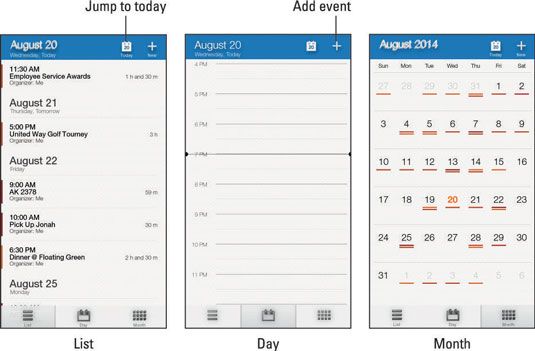
Placez le téléphone dans l'orientation horizontale pour voir la vue Semaine.
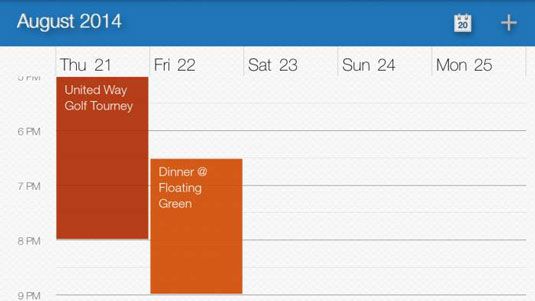
Les événements sont codés par couleur en fonction de la source ainsi que sur les catégories de civils individuels.
Balayez l'écran à gauche et à droite pour faire défiler les différentes vues du calendrier: Jour, Semaine et Mois.
Le jour courant est surligné en vue Mois et Semaine vue. Une barre horizontale marque l'heure actuelle dans la vue Jour.
L'examen des nominations
Pour voir plus de détails sur un événement, appuyez dessus. Lorsque vous utilisez la vue Mois, appuyez sur la date de l'événement pour voir la vue Semaine. Ensuite, choisissez à nouveau l'événement pour voir ses détails.
Les détails que vous voyez dépend de la quantité d'informations a été enregistré lorsque l'événement a été créé. Certains événements ont seulement un minimum d'autres peuvent avoir des infos détails, tels que l'emplacement de l'événement. Lorsque l'emplacement de l'événement est répertorié, vous pouvez toucher cet endroit, et l'application Maps saute vers le haut pour vous montrer où l'événement se tiendra:
Anniversaires et quelques autres événements sur le calendrier peuvent être tirés de carnet d'adresses du téléphone ou de certaines applications de réseautage social. Cela explique sans doute pourquoi certains événements sont répertoriés deux fois: Ils sont tirés dans de deux sources.
Pour afficher rapidement les événements à venir, choisissez l'application Calendrier de Carousel de l'écran d'accueil. Il répertorie tous vos rendez-vous à venir.
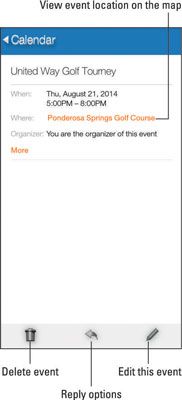
Création d'un événement
La clé pour faire le travail de calendrier est d'ajouter des événements: les nominations, les choses à faire, des réunions ou des événements d'une journée comme les anniversaires ou le nettoyage des dents. Pour créer un événement, suivez ces étapes dans l'application Calendrier:
Sélectionnez le jour de l'événement.
Il est préférable d'utiliser la vue Jour, où vous pouvez toucher l'heure de départ pour le nouvel événement.
Touchez l'icône Nouveau.
L'écran nouvel événement apparaît. Votre travail est maintenant de remplir les blancs pour créer l'événement.
Set informations pour l'événement.
Les informations de base que vous pouvez définir comprend les éléments suivants:
Titre de l'événement
Date de l'événement, heure de départ, et une heure de fin
Que l'événement se répète
Un rappel pour l'événement
Le compte ou calendrier ou catégorie d'événement
Touchez Terminé ou le bouton Enregistrer pour créer l'événement.
Le bouton Terminé a une coche par elle, et il est situé dans le coin supérieur droit de l'écran un nouvel événement.
Le plus d'informations que vous fournissez, plus détaillée de l'événement, et plus vous pouvez faire avec lui sur votre téléphone.
Le nouvel événement apparaît sur le calendrier, vous rappelant que vous devez faire quelque chose sur tel ou tel jour.
Lorsque le jour et l'heure d'un événement arrive, une notification de rappel d'événement apparaît sur l'écran de verrouillage. Vous pouvez également parcourir les rappels d'événements en tirant vers le bas le panneau de notification. Les rappels d'événements persistent jusqu'à ce que vous les rejeter:
Vous pouvez modifier un événement à tout moment: il suffit de toucher l'événement pour faire apparaître plus d'informations, puis appuyez sur l'icône Modifier pour apporter des modifications.
Mon conseil est de saisir les informations de lieu pour un événement comme si vous tapez une requête de recherche pour l'application Maps. Lorsque l'événement est affiché, l'emplacement devient une touche link- le lien pour voir où sur la carte, vous devez aller.
Lorsque l'événement dure toute la journée, comme un anniversaire ou votre belle-mère, beau-frère de la visite qui devait durer une heure, appuyez sur la case All Day pour ajouter une coche.
Lorsque vous avez des événements qui se répètent deux fois par mois (par exemple, sur les premier et troisième lundis), vous devrez créer deux événements distincts - un pour le premier lundi et un autre pour le troisième. Faites ensuite chaque répétition d'événement mensuel.
Vous pouvez définir des rappels supplémentaires en touchant l'icône Ajout d'Rappel.
Pour supprimer un événement, touchez l'événement pour faire apparaître plus d'informations, puis touchez l'icône Supprimer. Appuyez sur le bouton OK pour valider. Lors de la suppression des événements récurrents, vous devez spécifier si tous les événements sont supprimés ou seulement l'un.






